文章详情页
WinXP电脑怎么取消登录密码?WinXP电脑登录密码取消方法
WinXP电脑怎么取消登录密码?WinXP系统的用户仍然很多,很多用户舍不得丢弃这款操作系统,因为这款操作系统电脑配置要求低,对于一些电脑配置要求不是很高,而有些WinXP电脑用户不知道如何取消电脑开机密码,下面小编就带着大家一起看一下吧!
操作方法:
1、如果您想去除ghostwindowsxp登陆密码,首先您需要登陆xp系统,依次点击开始—控制面板,进入下一步。
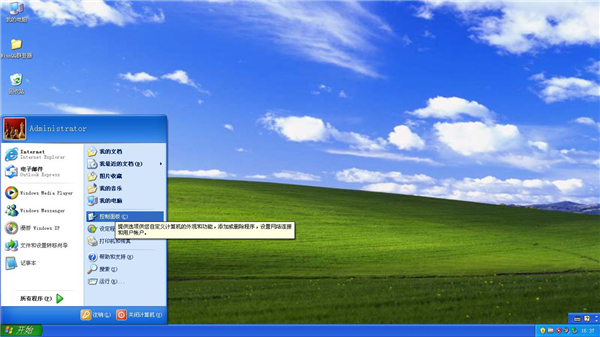
2、在控制面板中选择用户账户选项打开。
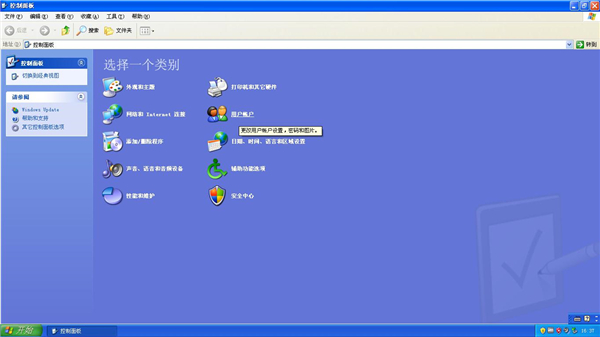
3、接着在用户账户界面中选择管理员账户(Administrator)打开,继续下一步。
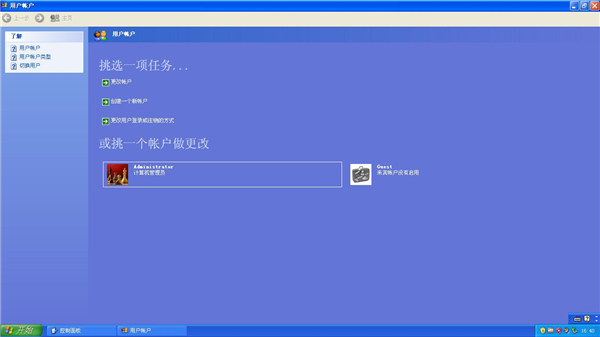
4、在新的窗口中,我们可以看到更改密码,更改图片,设置一个网络通行证等选项。在这里我们更改我的密码选项,进入下一步。
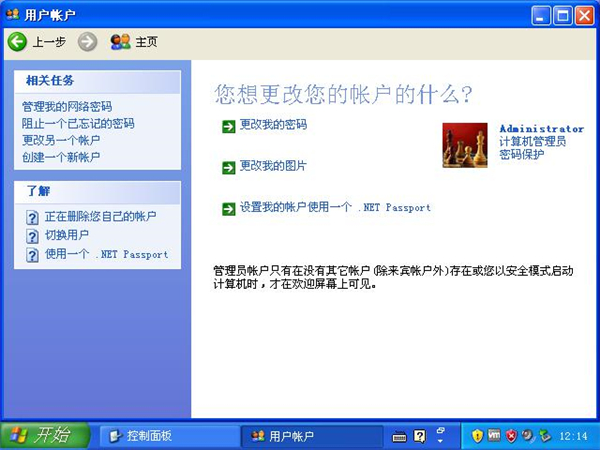
5、在新窗口中的“键入您当前的密码”文本框中我们输入你当前xp系统的登陆密码即可,其余选项不用填写,点击更改密码按钮即可。
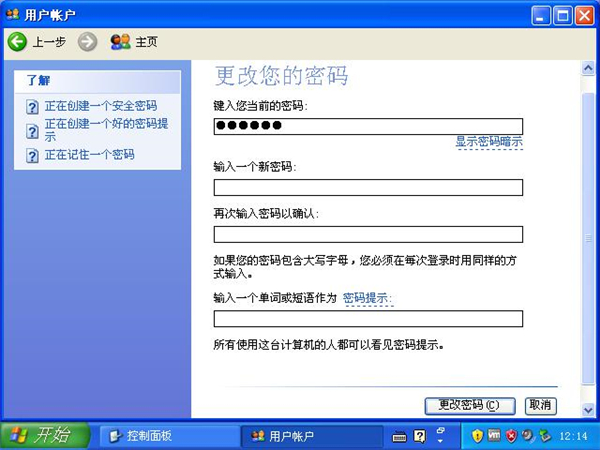
综上所述,这就是教你如何消除windowxp登陆密码的方法了。
相关文章:
排行榜

 网公网安备
网公网安备